
现如今,但凡服装上市销售都要有标签吊牌,包含了产品名称、价格、条码、尺寸等信息。这些吊牌都是需要批量印刷制作的,很多客户因为对此不了解,感觉无从下手。今天收到Balabala品牌一个老客户的服装吊牌,想要实现直接用于印刷的服装吊牌标签的批量印刷,其中变化,其余内容不变,具体如图:

上图的批量印刷的实现很简单,这里我们用可以通过三种方式实现直接用于印刷(打印到图片、打印为PDF格式、批量导出条码图片到AI中进行再次排版),下面一一为您介绍,需要以下几个步骤:
1. 打开“label mx软件”进入设计界面,新建一个标签设置高度为85mm、宽度为45mm,水平间距为2mm,点击“确定”按钮。
2.在左侧画工具条选择文本和一维条码,输入您需要的文本,选择您需要的条码类型,简单的几个步骤您的标签已经生成了。
3.在右侧属性栏条码选项选择:“流水条码”,流水条码样式设置“10进制”,递增量为“1”,如图:

4.在打印设置里面输入您想要的打印数量就批量生成服装吊牌标签了。
5.根据客户的要求在A3纸张上进行打印,在打印设置里面点击“纸张”,纸张类型为“A3”,如图:
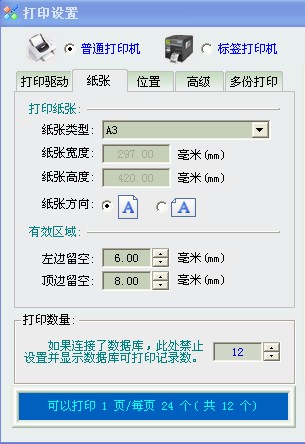
6.软件功能很强大的,可以设置打印定位标记(裁切点、打印边框、内裁切线、外裁切线)方便客户裁切,还可以设置页码和页眉,在打印设置里面点击“高级” 如图:

7.标签已经生成,点击打印预览查看效果。

8.批量吊牌标签生成后,前面介绍有三种方式可以实习直接用于印刷的:
1)Labelmx独有的一个功能直接将整个服装吊牌标签输出为高分辨率图形用于印刷,操作步骤:在菜单栏点击“打印”按钮,选择“打印到图片”,出现打印标签图片设置,设置标签图片的保存目录、起始名、分辨率、位图类型点击“确定”按钮。如图:

2)将整个服装吊牌标签打印成PDF格式。
3)可以批量导出条码图片为矢量文件emf格式导入到AI中进行排版,操作步骤:选中条码点击鼠标右键,选择“批量导出条码图片”,出现导出设置,设置导出条码图片的保存目录、起始名、图片类型,点击:“确定”按钮。如图:

以上设计由制作完成。